Как сделать калькулятор в excel
Как создать кредитный калькулятор в Excel?
 Добрый день уважаемый пользователь!
Добрый день уважаемый пользователь!
Сегодня я хотел бы поговорить о таком необходимом зле, как кредит. Почему зло, вы и так знаете, особенно это касается потребительского кредитования, когда за вещь вы переплачиваете в 2-3 раза больше ее реальной цены. Это всё необходимо учитывать и просчитывать, поэтому и научитесь создавать свой личный кредитный калькулятор в котором вы реально увидите картинку «мышеловки», в которую попадают обычный обыватель. Хотя есть еще кредиты для бизнеса, но там немного другая история, их берут, чтобы зарабатывать деньги. Главная проблема кредита даже не в «космических» процентах, а в том, что вы получаете удовольствие сейчас, а расплата и проблемы вас ждут в будущем, а это убивает личную мотивацию практически в зародыше. Пропадает желание, что-то делать, развиваться, напрягаться, учиться, создавать источники дохода, когда можно «тупо» взять паспорт и за 15 минут в ближайшем банке вас быстренько возьмут в кабалу и грамотно навешают на вас кучу всего разного и лишнего, лишь бы было, типа страховку и прочее.
Поэтому я очень хочу, чтобы материал, который я дам в своей статье будет вам полезен в принятии ваших решений.
Несмотря на то, что я не являюсь приверженцем кредитов, всё же осознаю их необходимость. Недавно мой ребенок попал в больницу, и я был вынужден, в силу обстоятельств, использовать средства кредитной линии. Ну а потом на протяжении 2 недель полностью закрыл долг, не отлаживая его в долгий ящик. Ну не мог я по-иному, нужны были деньги и срочно, ну и долг я сразу же закрыл и не ждал ни окончания льготного периода, ни начисления процентов.
Вот исходя из этих соображений и всё же возникновению необходимости получения кредита вами или вашими близкими, необходимо, я бы сказал желательно, перед путешествием в банк прикинуть ориентировочно сумму, сроки переплаты и т.п. После того как вы прочувствуете цифры вы или будете готовы оформить кредит или попросту откажетесь от него. И в этом вопросе вам очень поможет Microsoft Excel.
Рассмотрим три самых популярных варианта использования кредитного калькулятора в Excel:
Кредитный калькулятор для расчёта простых кредитов
Начнём с простого варианта, быстро прикинем, сколько нам нужно ежемесячно оплачивать по аннуитетному кредиту, это когда выплаты делают одинаковыми суммами, как в большинстве случаев. Это можно произвести одной функцией Excel и несколькими простыми формулами. Для получения результата в Excel существует функция ПЛТ в разделе «Финансовые».  Указываем, в какую ячейку нужен результат, вызываем «Мастер функций» ищем функцию ПЛТ, нажимаем кнопочку «ОК» и в окне мастера вводим необходимые аргументы для нашего расчёта, формула получается следующего вида:
Указываем, в какую ячейку нужен результат, вызываем «Мастер функций» ищем функцию ПЛТ, нажимаем кнопочку «ОК» и в окне мастера вводим необходимые аргументы для нашего расчёта, формула получается следующего вида:
=ПЛТ(B5/12;B6;B4;0;0), где:
- Ставка (B5/12) – является аргументом, указывающим на процентную ставку по взятому кредиту в разрезе периодов выплат, в нашем случае это месяцы. Если ставка по кредиту в год 18%, то за один месяц будет составлять 1,5%;
- Кпер (B6) – аргумент, указывающий на количество периодов, то есть, на сколько месяцев взят кредит;
- Бс (B4) – указываем, какую сумму кредита будем рассчитывать;
- Пс (0) – это финишная пряма, какой итог кредита должен быть в конце, скорее всего это будет 0, что означает, что вы никому и ничего не должны;
- Тип (0) – аргумент необходимый для учёта выплат каждый месяц. Если равно 1 – это учитываем выплаты к началу месяца, если 0 – то учитываем на конец. В постсоветском пространстве большинство банков используют последний вариант, а значит вводим 0.
 Кроме этого, необходимо рассчитать, сколько составит общая сумма выплаты, и какая переплата получится, когда вы вернёте деньги банку. Это легко осуществить при помощи простых формул.
Кроме этого, необходимо рассчитать, сколько составит общая сумма выплаты, и какая переплата получится, когда вы вернёте деньги банку. Это легко осуществить при помощи простых формул.  Теперь давайте немного улучшим и детализируем наш отчёт с помощью функции ОСПЛТ, которая определяет часть основного платежа по телу кредита и функции ПРПЛТ, которая посчитает всё, что касается процентов банку за использование кредита. Видоизменим ваш расчёт следующей таблицей:
Теперь давайте немного улучшим и детализируем наш отчёт с помощью функции ОСПЛТ, которая определяет часть основного платежа по телу кредита и функции ПРПЛТ, которая посчитает всё, что касается процентов банку за использование кредита. Видоизменим ваш расчёт следующей таблицей: 
Теперь в поле «Тело кредита» в ячейку Е2 вводим формулу функции ОСПЛТ следующего вида:
=ОСПЛТ($B$4/12;D2;$B$5;$B$3;0)
Как видите, ее орфография практически аналогична функции ПЛТ, добавился только аргумент «Период», который указывает на номер текущего месяца, и дополнительно рассматривать ее я не буду. Единственное, на что обращу ваше внимание, это то, что формула будет растянута на диапазон, а значит, аргументы необходимо закрепить абсолютными ссылками.  Следующим шагом для столбика «Проценты» будем использовать возможности функции ПРПЛТ. Вводится она аналогично вышеописанной и с теми же условиями и будет иметь такой вид:
Следующим шагом для столбика «Проценты» будем использовать возможности функции ПРПЛТ. Вводится она аналогично вышеописанной и с теми же условиями и будет иметь такой вид:
=ПРПЛТ($B$4/12;D2;$B$5;$B$3;0)  Теперь в оставшиеся столбики будем вводить простые формулы, для получения суммы выплаты нам нужна формула: =E2+F2, а для определения суммы остатка кредита используем формулу: =$B$3+СУММ($E$2:E2).
Теперь в оставшиеся столбики будем вводить простые формулы, для получения суммы выплаты нам нужна формула: =E2+F2, а для определения суммы остатка кредита используем формулу: =$B$3+СУММ($E$2:E2).  При необходимости, возможно, немножко улучшить и автоматизировать ваш кредитный калькулятор в Excel для уменьшения количества ошибок.
При необходимости, возможно, немножко улучшить и автоматизировать ваш кредитный калькулятор в Excel для уменьшения количества ошибок.
Для начала пропишем формулу в ячейку D3 для того чтобы она подстраивала и отслеживала срок кредита:
=ЕСЛИ(D2>=$B$5;»«;D2+1)
Следующим шагом с помощью логической функции ЕСЛИ для поля «Тело кредита», сделаем автоматическую проверку достигли ли вы последнего срока выплат или нет. Если период, достигнут, получаем пустую ячейку «», а если нет, то функцией ОСПЛТ выводим необходимый расчёт:
=ЕСЛИ(D3<>»»;ОСПЛТ($B$4/12;D3;$B$5;$B$3;0);»»)
Кредитный калькулятор для кредита с досрочным погашением
Этот вариант рассмотрим, когда вы будете не удовлетворены суммами платежей или сроками погашения и вам захочется закрыть кредит, досрочно, используя дополнительные платежи при наличии свободных средств.
Для реализации этого добавляем дополнительный столбик «Доп.платёж» в котором будут указываться сумма платежей уменьшающий остаток кредита. Но у банков есть два варианта развития событий:
- во-первых, сокращения суммы выплат по кредиту на каждый месяц;
- во-вторых, уменьшения срока выплат.
Для лучшей наглядности будем рассматривать каждый случай в отдельности.
Рассмотрим расчеты, когда происходит погашения кредита раньше срока, в этом случае будем использовать функционал функции ЕСЛИ и проверим, достигли ли мы нулевой задолженности раньше указанного срока:  В другом случае, когда у вас происходит уменьшение суммы выплат по кредиту, формула пересчитывает ваш ежемесячный платёж сразу же после внесённого дополнительного платежа.
В другом случае, когда у вас происходит уменьшение суммы выплат по кредиту, формула пересчитывает ваш ежемесячный платёж сразу же после внесённого дополнительного платежа. 
Создаем кредитный калькулятор для кредитов с нерегулярными платежами
Последний из рассматриваемых вариантов будет расчёт кредита с нерегулярными платежами, это когда на повышенную процентную ставку вам предоставляют лояльную программу вносить платежи на нерегулярной основе и без определений сумм взносов. Согласно таким кредитным программам банк может вам выделять еще дополнительно денег на ваши нужды, но для расчётов такой структуры кредитования производить расчёты нужно с точностью до дня, а не до месяца.  Ну вот в принципе и всё, единственно что хочу сказать, что подсчёт сколько точно дней находится между двумя указанными датами, лучше производить при помощи функции ДОЛЯГОДА.
Ну вот в принципе и всё, единственно что хочу сказать, что подсчёт сколько точно дней находится между двумя указанными датами, лучше производить при помощи функции ДОЛЯГОДА.
А на этом у меня всё! Я очень надеюсь, что всё о создании кредитного калькулятора в Excel вам понятно. Буду очень благодарен за оставленные комментарии, так как это показатель читаемости и вдохновляет на написание новых статей! Делитесь с друзьями, прочитанным и ставьте лайк!
Использование Microsoft Excel в качестве калькулятора
В этом курсе:
Вместо использования калькулятора используйте Microsoft Excel для выполнения математических операций!
Вы можете вводить простые формулы для сложения, деления, умножения и вычитания двух или более числовых значений. Можно также использовать функцию автосуммирования , чтобы быстро суммировать ряд значений, не вводя их вручную в формулу. После того как вы создадите формулу, вы можете скопировать ее в смежные ячейки — не нужно создавать такую же формулу и снова.
Вычитание в Excel

Умножение в Excel

Деление в Excel

Простые формулы
Все записи формул начинаются со знака равенства ( =). Чтобы создать простую формулу, просто введите знак равенства, а следом вычисляемые числовые значения и соответствующие математические операторы: знак плюс ( +) для сложения, знак минус ( —) для вычитания, звездочку ( *) для умножения и наклонную черту ( /) для деления. Затем нажмите клавишу ВВОД, и Excel тут же вычислит и отобразит результат формулы.
Например, если в ячейке C5 ввести формулу =12,99+16,99 и нажать клавишу ВВОД, Excel вычислит результат и отобразит 29,98 в этой ячейке.
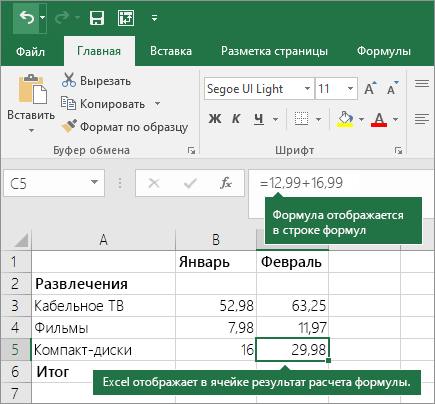
Формула, введенная в ячейке, будет отображаться в строке формул всякий раз, как вы выберете ячейку.
Важно: Несмотря на то, что есть функция сумм , функция Subtract отсутствует. Вместо этого используйте оператор «минус» (-) в формуле; Например, = 8-3 + 2-4 + 12. Кроме того, можно использовать знак «минус» для преобразования числа в его отрицательное значение в функции сумм. Например, формула = СУММ (12, 5,-3, 8,-4) использует функцию сумм для сложения 12, 5, вычитания 3, сложение 8 и вычитания 4 в указанном порядке.
Использование автосуммирования
Формулу СУММ проще всего добавить на лист с помощью функции автосуммирования. Выберите пустую ячейку непосредственно над или под диапазоном, который нужно суммировать, а затем откройте на ленте вкладку Главная или Формула и выберите Автосумма > Сумма. Функция автосуммирования автоматически определяет диапазон для суммирования и создает формулу. Она также работает и по горизонтали, если вы выберете ячейку справа или слева от суммируемого диапазона.
Примечание: Функция автосуммирования не работает с несмежными диапазонами.
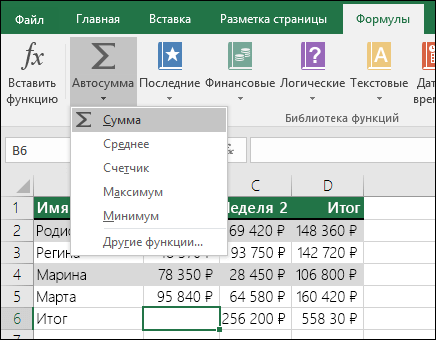 «Сумма».» />
«Сумма».» />
Автосуммирование по вертикали

На рисунке выше показано, что функция автосуммирования автоматически определила ячейки B2: B5 в качестве диапазона для суммирования. Вам нужно только нажать клавишу ВВОД для подтверждения. Если вам нужно добавить или исключить несколько ячеек, удерживая нажатой клавишу SHIFT, нажимайте соответствующую клавишу со стрелкой, пока не выделите нужный диапазон. Затем нажмите клавишу ВВОД для завершения задачи.
Руководство по функциям IntelliSense: сумм (число1; [число2];. ) перемещаемый тег под функцией — это руководство по IntelliSense. Если щелкнуть сумму или имя функции, будет изменена синяя гиперссылка на раздел справки для этой функции. Если щелкнуть отдельные элементы функций, будет выделена соответствующая ей репрезентативная единица в формуле. В этом случае выделено только значение B2: B5, так как в этой формуле есть только одна ссылка на номер. Для любой функции будет отображаться тег IntelliSense.
Автосуммирование по горизонтали
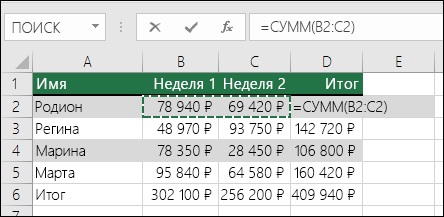
Дополнительные сведения см. в статье о функции СУММ.
Избегание переписывания одной формулы
После создания формулы ее можно просто копировать в другие ячейки, а не создавать ту же формулу. Вы можете скопировать формулу или использовать маркер заполнения  для копирования формулы в смежные ячейки.
для копирования формулы в смежные ячейки.
Например, когда вы копируете формулу из ячейки B6 в ячейку C6, в ней автоматически изменяются ссылки на ячейки в столбце C.
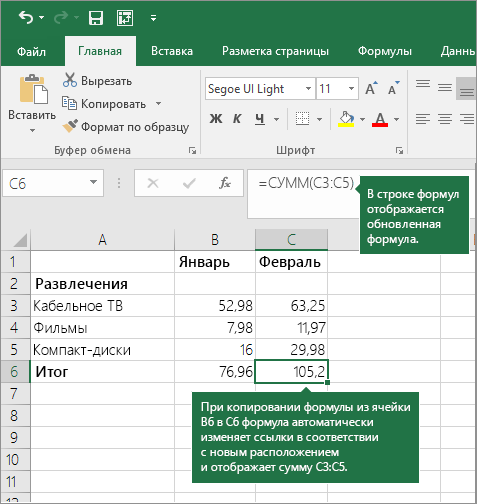
При копировании формулы проверьте правильность ссылок на ячейки. Ссылки на ячейки могут меняться, если они являются относительными. Дополнительные сведения см. в статье Копирование и вставка формулы в другую ячейку или на другой лист.
Калькулятор на основе excel


Есть ли у кого-нибудь опыт создания калькулятора онлайн на сайте на основе excel ? Почти каждый день мне приходится считать мини калькуляцию для определенных видов работ, бесплатно, конечно же. Есть стандартная таблица excel с моими формулами , в которую я вставляю примерно 10 переменных величин. И получаю результат, отправляю потенциальному Заказчику. Возникла идея создать онлайн калькулятор на основе таблицы excel. Т.е. Заказчик сам вводит в какие-то поля на странице сайта 10 переменных величин, они переносятся ссылками на ячейки excel, которые находятся на листе excel где-нибудь в корневом каталоге сайта. Далее после нажатия на кнопку «получить результат», формулы приводятся в действие и на всплывающей странице выходит результат-таблица excel, но уже в формате pdf, для скачивания, чтобы не загружать Заказчика, да и конкурентов излишними формулами, которые я разработал сам. Желательно, чтобы был показан сам принцип действия такого калькулятора. Возможно, доделаю его сам.
Стесняюсь спросить, а зачем excel нужен?
Собственно я у себя реализовал такой калькулятор — чистый js.
Если хотите — сделайте кнопку по которой результат расчета будет отправляться на мыло.
Дело в том, что во-первых есть уже готовая таблица, в которую нужно просто подставлять переменные. Но самое главное, что мне придется делать несколько видов калькулятора под разные задачи. В excel проще всего организовать ссылки с формулами, чем связываться каждый раз со скриптами. Т.е. один раз все-таки придется связаться, взять эту модель за основу, по принципу: нажми на кнопку (скрипт обратится к excel)-получишь результат. А наполнение, я имею ввиду математические действия делать наглядно, без языка программирования.
Один калькулятор с переключателем того, что считается. К примеру калькулятор для двух разных видов продукции, даже если их 10-15-20, то можно переключатель сделать не через button, а через select.
Делая на сайт три калькулятора на разный вид продукции я сложил три скрипта в один файл html и записал его локально на манагерские компы:
а) у меня уже лет 7-8 как манагеры не пользуются сложными расчетными таблицами и калькуляторами;
б) клиенты сами считают на сайте, увеличивая посещалку, улучшая ПФ и сокращая количество писем и ответов на просчеты раза в 2-3.
Дело конечно Ваше, хотите «изобретать велосипед» — изобретайте, но «нафига козе баян», я так и не понял.
Большинство моих конкурентов делает простые расчеты, например вот этот дом стоит три миллиона без уточнений. Я считаю, мой плюс в моей прозрачности. Из моей калькуляции видно, какие конкретно работы сколько конкретно стоят и какие конкретно материалы при этом используются по какой цене. При этом я не настаиваю на своих материалах и даю волю Заказчику, не нравится конечная сумма, вычеркивай виды работ с материалами, прямо в таблице конфигурируй свой заказ. Во вкладке самый простой пример. Нужно внести около пяти параметров, чтобы получить эту таблицу. Есть таблицы намного посложней. Поэтому я думаю так, есть входные условные десять ячеек на странице сайта куда можно вставить что угодно, они обращаются к нужным ячейкам excel , на другой странице excel появился результат, который высветился как в примере. В случае с другими видами строительных работ таблица другая, шаблон страницы сайта со скриптами тот же. Не могу прикрепить файл. В общем в этой таблице около 15 параметров материалов и столько же видов работ. Для строительства это очень важно.
Наверное я тупой, но не вижу проблем в том, чтоб данные из ячеек минуя excel подставлять сразу в формулу, которая уже есть в excel-е.
Вот здесь, наверно понятно, пришлось на свой сайт залить один из видов калькуляции: http://drevesmaster. r_rascheta.html
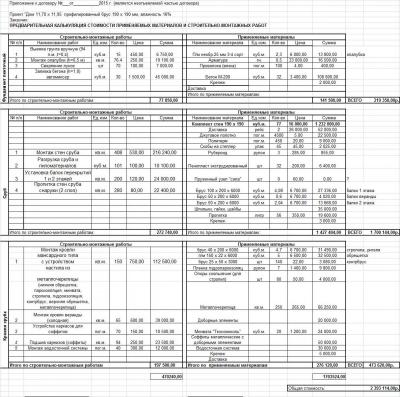
Заказчик говорит мне, например, дом 9 х 10, мансардный этаж, Площадь 150 — 170 кв.м. Я вставляю эти данные в таблицу, она сама выдает примерно такой результат, Заказчик поначалу ужасается от конечной суммы, но посидев пару часиков, убрав ненужные работы с материалами отправляет мне в обратку, что ему надо. Все довольны. Беда в том, что в сезон я не справляюсь, считаю не всем, упуская потенциальных клиентов. Зато многие, по окончании работ признавались, что выбор в мою пользу частенько был из-за подробной калькуляции. Можно ли в вашем калькуляторе реализовать такую идею?
Сообщение отредактировал BLIK: 26 ноября 2015 — 08:00
добавил картинку в сообщение
Можно ли в вашем калькуляторе реализовать такую идею?
В моём — нет, он предназначен для другого.
Но по образу и подобию — можно. Просто считать надо на основе других данных и по другим формулам.
Всё что имеет чёткую систему расчета, выражаемую в виде формул, может быть запрограммировано. Формулы excel — это тоже программирование, если они есть, то перевести эти формулы в javascript — дело времени и желания. (либо финансирования). И это более разумно, на мой взгляд, нежели пытаться впихивать данные в excel чтоб он их посчитал.
21 век на дворе. Образно говоря, Вы размышляете над тем, как хорошо уложить ламинат с помощью каменного топора с которым пра-пра-. -пра-пра-прадед ходил охотиться на мамонта.
Другая ассоциация: пользователь вводит на сайте данные, данные обрабатываются и передаются РТС (робототехнической системе), которая формирует управляющие воздействия для манипулятора, перекидывающего «косточки» на деревянных счетах, производя вычисления. По окончанию вычислений интеллектуальная система оценивает положение косточек на счетах, преобразует его в результат вычислений и передает обратно в компьютер. (придумал — аж сам фигею )
Вопрос заключается в следующем: не слишком ли громоздкая конструкция получается? То есть при учете того что пользователь введя данные может получить результат мгновенно, даже на своей стороне, а не на стороне сервера, не лишние ли в этой цепочке деревянные счёты?
Сообщение отредактировал ShowPrint: 26 ноября 2015 — 13:26
@Leeslav, Вы не поверите, но в своё время я тоже на лисапеде рассекал. Потом у меня родилась идея в голове, также как у Вас, я начал вникать и изучать JS и сделал таки калькулятор сам. Всё зависит от Вашего желания.
Кубы у Вас формула считает, а результат арифметических действий (открою великую тайну) и в excel и в js будет одинаков. (только не выкладывайте эту тайну в паблик)
Что в Excel-е ставить числа в ячейки, что в input-ы эти цифры вставлять — считается всё одинаково.
Хотите реализовать идею красиво — реализовывайте. Ну не проблема посчитать кубы древесины исходя из периметра дома, высоты потолков и толщины бруса. Хорошая идея — реализуйте, и будет Вам счастье: будут посетители сидеть на вашем калькуляторе и «играться» с ним: посчитали что хотели, дорого? поменяли брус с 200 на 150 (хоть radio-ом, хоть select-ом) и сразу увидели насколько дешевле. еще дорого? высоту потолков вместо 2,7 взяли 2,5 — еще дешевле. но все равно дорого? половую доску вместо 40-ки взяли 30-ку — еще дешевле. нормально, но хочется еще дешевле. Утеплитель вместо 150мм поставили 100мм — о, нормуль, потянем. Нажали кнопку и калькуляция пришла им на почту — они распечатали и пришли к Вам сразу с этой бумажкой.
А доп.опции можно checkbox-ом включать/выключать (считать/не считать).
А вместе с отправкой пользователю просчета его можно в Вашу БД заносить — он принес, а у Вас уже свой такой же.
Также оптравляя Вы можете фиксировать просчет и емэйл пользователя — не пришел в течение недели-двух: написали автоматом письмо — мол делали на сайте просчет, мы Вас ждём, welcome.
Да «плюшек» надумать можно вагон и маленькую тележку. Мыслите глобально, а Вы в руль лисапеда вцепились.
Объясните в чем проблема Ваши формулы из excel-я сделать в js. Всего и делов на 2-3 вечера «разобрать» на части (по отдельным формулам) эту Вашу «безумную» табличку и составить алгоритм вычислений. Закодить его — даже мне, ламеру, пару недель достаточно (если с утра до вечера сидеть). Профи — за пару-тройку дней коддинг сделают.
Квинтэссенция: Мне Ваша идея симпатична, хотите сделать — берите и делайте. Хотите воздух посотрясать и «бла-бла-бла» поразводить — не ко мне, есть чем полезным заняться. Только имейте в виду — за то время пока Вы подружите форму с сайта с excel-ем вполне можно написать нормальный сервис расчетный. А конкуренты увидев Вашу «кривую» реализацию возьмут идею и сделают нормальный сервис? И где Вы при этом? Да в ней! И только потому, что Вы не первый. «На коне» всегда тот, кто умеет заглядывать в будущее.
P.S. Относительно сложности расчетов: Мои «калькуляторы» по ссылкам весьма просты, но они для пользователей, но в моих планах, после того как закончу переворачивать сайт в адаптив, сделать калькулятор для производства — не менее сложная чем Ваша табличка: которая считать будет по этим же данным, но не стоимость заказа для заказчика, а себестоимость производства. А там и сдельная зарплата рабочих, и электроэнергия, и расходники, и аммортизация и еще дофига всяких слагаемых/переменных. И я сделаю её — .ля буду. А после того как сделаю бух уйдет «по сокращению» — останется только главбух который отчеты делает.
PPS. А по поводу перевода других калькуляторов: с первым помучаетесь — остальные даже не заметите как сделаете, «слёту».
Сообщение отредактировал ShowPrint: 26 ноября 2015 — 19:10
Расчет кредита в Excel
Кто как, а я считаю кредиты злом. Особенно потребительские. Кредиты для бизнеса — другое дело, а для обычных людей мышеловка»деньги за 15 минут, нужен только паспорт» срабатывает безотказно, предлагая удовольствие здесь и сейчас, а расплату за него когда-нибудь потом. И главная проблема, по-моему, даже не в грабительских процентах или в том, что это «потом» все равно когда-нибудь наступит. Кредит убивает мотивацию к росту. Зачем напрягаться, учиться, развиваться, искать дополнительные источники дохода, если можно тупо зайти в ближайший банк и там тебе за полчаса оформят кредит на кабальных условиях, попутно грамотно разведя на страхование и прочие допы?
Так что очень надеюсь, что изложенный ниже материал вам не пригодится.
Но если уж случится так, что вам или вашим близким придется влезть в это дело, то неплохо бы перед походом в банк хотя бы ориентировочно прикинуть суммы выплат по кредиту, переплату, сроки и т.д. «Помассажировать числа» заранее, как я это называю 🙂 Microsoft Excel может сильно помочь в этом вопросе.
Вариант 1. Простой кредитный калькулятор в Excel
Для быстрой прикидки кредитный калькулятор в Excel можно сделать за пару минут с помощью всего одной функции и пары простых формул. Для расчета ежемесячной выплаты по аннуитетному кредиту (т.е. кредиту, где выплаты производятся равными суммами — таких сейчас большинство) в Excel есть специальная функция ПЛТ (PMT) из категории Финансовые (Financial) . Выделяем ячейку, где хотим получить результат, жмем на кнопку fx в строке формул, находим функцию ПЛТ в списке и жмем ОК. В следующем окне нужно будет ввести аргументы для расчета:

- Ставка — процентная ставка по кредиту в пересчете на период выплаты, т.е. на месяцы. Если годовая ставка 12%, то на один месяц должно приходиться по 1% соответственно.
- Кпер — количество периодов, т.е. срок кредита в месяцах.
- Пс — начальный баланс, т.е. сумма кредита.
- Бс — конечный баланс, т.е. баланс с которым мы должны по идее прийти к концу срока. Очевидно =0, т.е. никто никому ничего не должен.
- Тип — способ учета ежемесячных выплат. Если равен 1, то выплаты учитываются на начало месяца, если равен 0, то на конец. У нас в России абсолютное большинство банков работает по второму варианту, поэтому вводим 0.
Также полезно будет прикинуть общий объем выплат и переплату, т.е. ту сумму, которую мы отдаем банку за временно использование его денег. Это можно сделать с помощью простых формул:

Вариант 2. Добавляем детализацию
Если хочется более детализированного расчета, то можно воспользоваться еще двумя полезными финансовыми функциями Excel — ОСПЛТ (PPMT) и ПРПЛТ (IPMT) . Первая из них вычисляет ту часть очередного платежа, которая приходится на выплату самого кредита (тела кредита), а вторая может посчитать ту часть, которая придется на проценты банку. Добавим к нашему предыдущему примеру небольшую шапку таблицы с подробным расчетом и номера периодов (месяцев):

Функция ОСПЛТ (PPMT) в ячейке B17 вводится по аналогии с ПЛТ в предыдущем примере:

Добавился только параметр Период с номером текущего месяца (выплаты) и закрепление знаком $ некоторых ссылок, т.к. впоследствии мы эту формулу будем копировать вниз. Функция ПРПЛТ (IPMT) для вычисления процентной части вводится аналогично. Осталось скопировать введенные формулы вниз до последнего периода кредита и добавить столбцы с простыми формулами для вычисления общей суммы ежемесячных выплат (она постоянна и равна вычисленной выше в ячейке C7) и, ради интереса, оставшейся сумме долга:

Чтобы сделать наш калькулятор более универсальным и способным автоматически подстраиваться под любой срок кредита, имеет смысл немного подправить формулы. В ячейке А18 лучше использовать формулу вида:
Эта формула проверяет с помощью функции ЕСЛИ (IF) достигли мы последнего периода или нет, и выводит пустую текстовую строку («») в том случае, если достигли, либо номер следующего периода. При копировании такой формулы вниз на большое количество строк мы получим номера периодов как раз до нужного предела (срока кредита). В остальных ячейках этой строки можно использовать похожую конструкцию с проверкой на присутствие номера периода:
=ЕСЛИ(A18<>«»; текущая формула; «»)
Т.е. если номер периода не пустой, то мы вычисляем сумму выплат с помощью наших формул с ПРПЛТ и ОСПЛТ. Если же номера нет, то выводим пустую текстовую строку:

Вариант 3. Досрочное погашение с уменьшением срока или выплаты
Реализованный в предыдущем варианте калькулятор неплох, но не учитывает один важный момент: в реальной жизни вы, скорее всего, будете вносить дополнительные платежи для досрочного погашения при удобной возможности. Для реализации этого можно добавить в нашу модель столбец с дополнительными выплатами, которые будут уменьшать остаток. Однако, большинство банков в подобных случаях предлагают на выбор: сокращать либо сумму ежемесячной выплаты, либо срок. Каждый такой сценарий для наглядности лучше посчитать отдельно.
В случае уменьшения срока придется дополнительно с помощью функции ЕСЛИ (IF) проверять — не достигли мы нулевого баланса раньше срока:

А в случае уменьшения выплаты — заново пересчитывать ежемесячный взнос начиная со следующего после досрочной выплаты периода:

Вариант 4. Кредитный калькулятор с нерегулярными выплатами
Существуют варианты кредитов, где клиент может платить нерегулярно, в любые произвольные даты внося любые имеющиеся суммы. Процентная ставка по таким кредитам обычно выше, но свободы выходит больше. Можно даже взять в банке еще денег в дополнение к имеющемуся кредиту. Для расчета по такой модели придется рассчитывать проценты и остаток с точностью не до месяца, а до дня:

- в зеленые ячейки пользователь вводит произвольные даты платежей и их суммы
- отрицательные суммы — наши выплаты банку, положительные — берем дополнительный кредит к уже имеющемуся
- подсчитать точное количество дней между двумя датами (и процентов, которые на них приходятся) лучше с помощью функции ДОЛЯГОДА (YEARFRAC)



